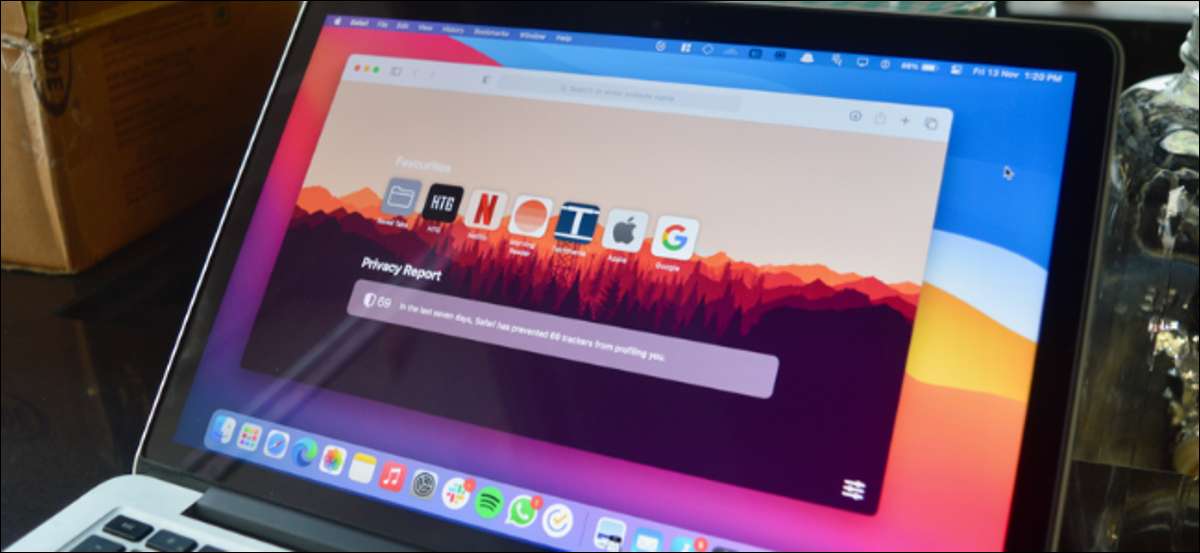
S-ar putea fi petrecut ani uita la același fundal gri insipid în pagina de start Safari pe Mac, dar nu trebuie să fie în acest fel. Puteți condimenta lucrurile prin adăugarea unui fundal personalizat. Iată cum!
Utilizatorii de Mac care se execută Safari 14.0 sau mai mare au acces la pagina de start personalizabil. Aici, puteți adăuga cu ușurință sau elimina secțiuni diferite și de a schimba imaginea de fundal. Safari 14,0 (sau mai nou) actualizarea va fi instalat automat dacă executați cea mai recentă versiune de MacOS Mojave, Catalina, Big Sur , sau mai sus.
Pentru a începe, deschide browser-ul Safari pe Mac.
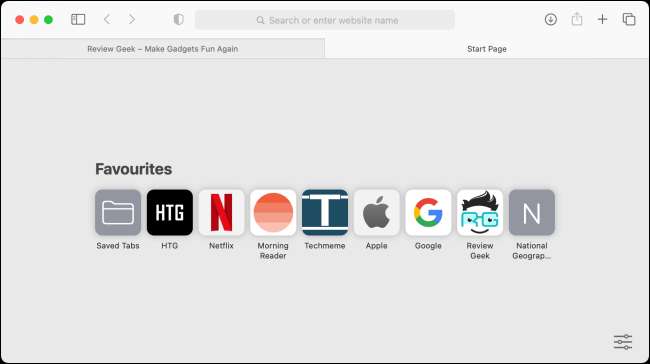
Din pagina de pornire, faceți clic pe butonul Meniu din colțul din dreapta jos al ecranului. Acum, bifați caseta de lângă opțiunea „Imagine de fundal“.

Aici, puteți derula pe orizontală pentru a vedea imagini de fundal grupate. Faceți clic pe o imagine pentru ao transforma instantaneu în imaginea de fundal a paginii de start a lui.
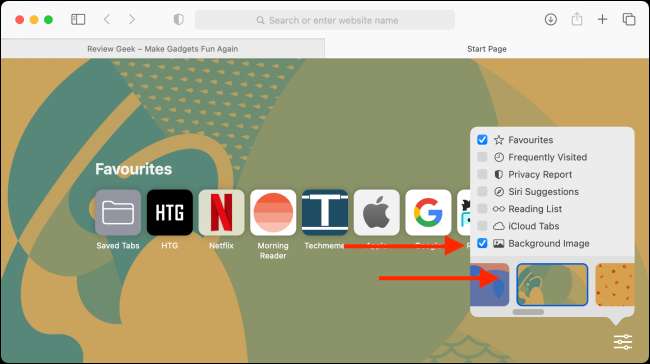
Cu toate acestea, dacă doriți să adăugați propria imagine ca imagine de fundal în loc, faceți clic pe butonul „+“.
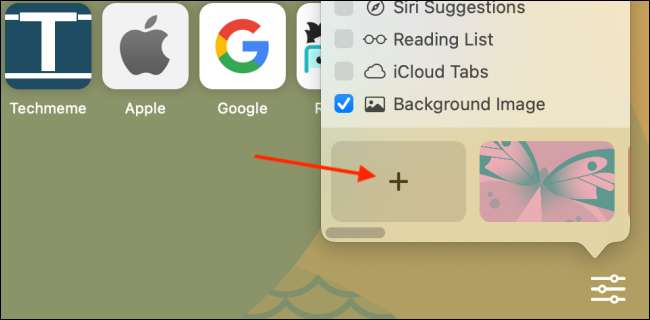
Acum, selectați imaginea din selectorul de fișiere și faceți clic pe butonul „Choose“.
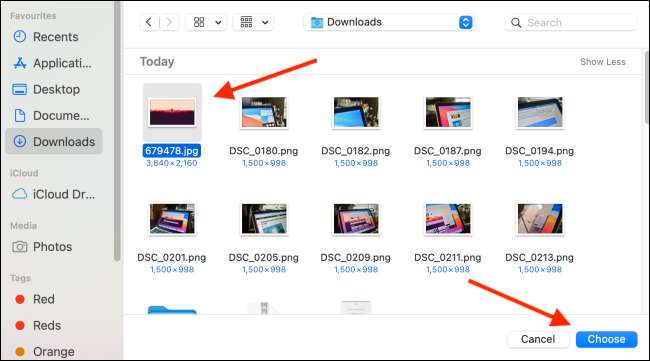
Vei vedea imaginea ca noul fundal de pornire pagină.
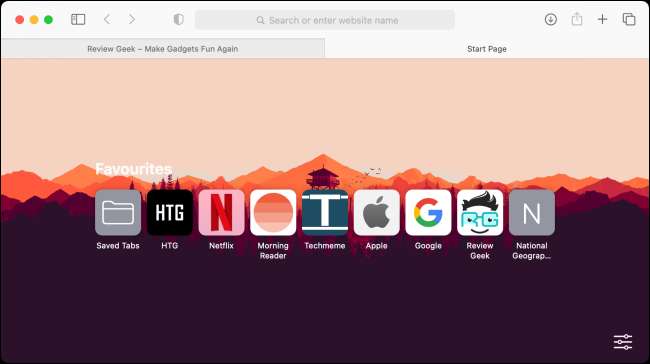
Dacă doriți să eliminați această imagine sau un comutator într-o altă fotografie, du-te înapoi la secțiunea „Imagine de fundal“ din meniul de personalizare. Apoi, faceți clic pe butonul „X“ pentru a elimina imaginea de fundal curentă. Se repetă procedeul de mai sus pentru a schimba fundalul.
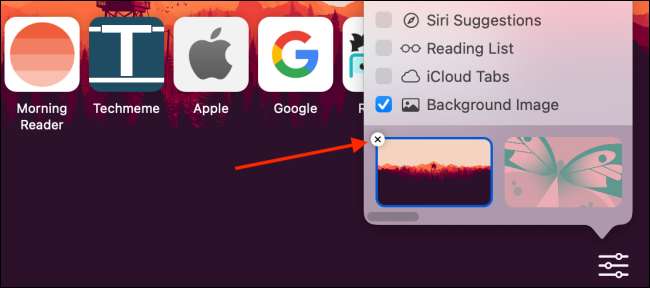
Doriți să deschidă direct o anumită pagină de web de fiecare dată când deschideți Safari? Iată cum să schimba pagina de pornire Safari implicit pe Mac .
LEGATE DE: Cum de a schimba Safari Home Page pe un Mac





